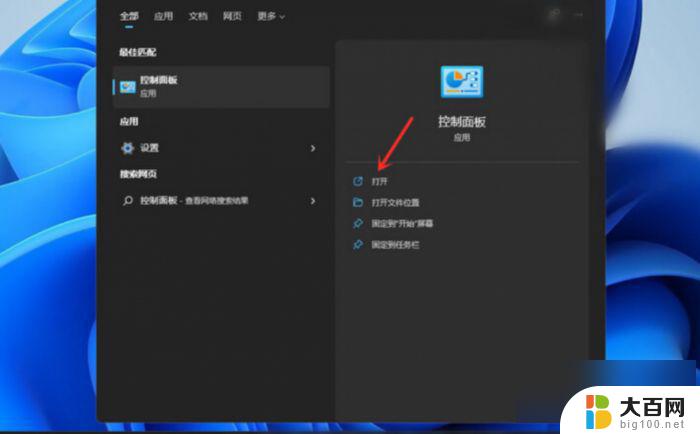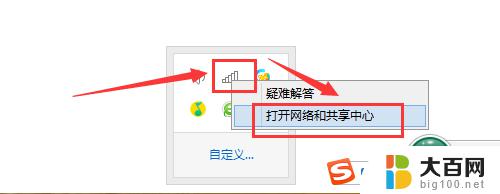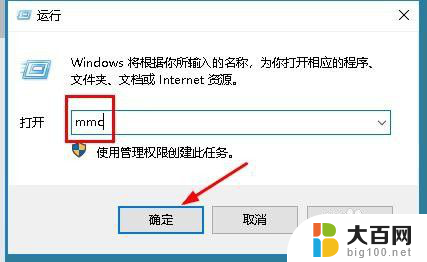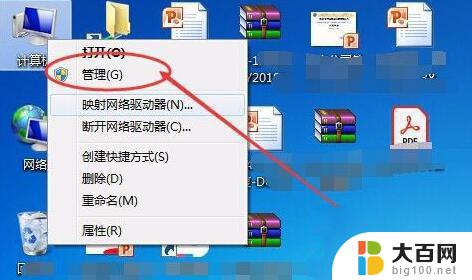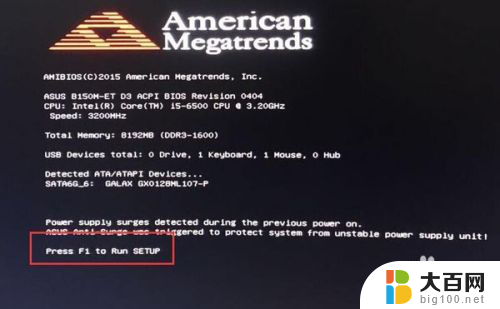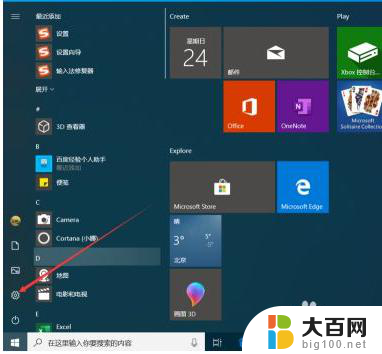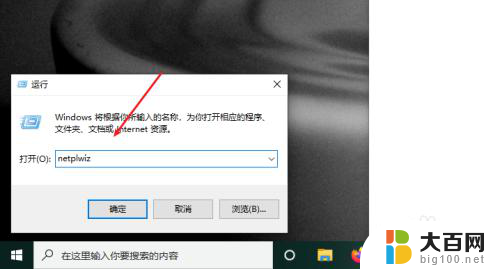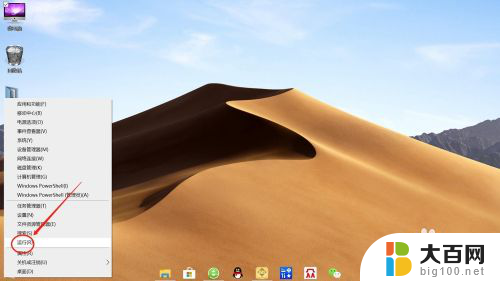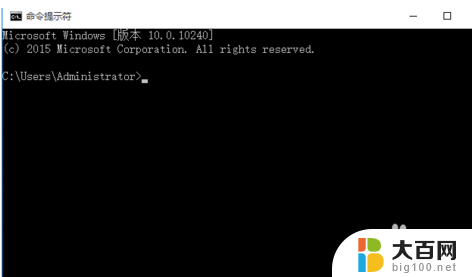win10电脑开机界面的名字怎么改 win10电脑怎么设置开机用户名
Win10电脑的开机界面默认显示的是用户的用户名,如果你想要改变开机界面显示的名字,其实很简单,只需要在设置中找到账户信息,然后点击修改用户名即可。通过这种方式,你可以个性化设置开机界面显示的名字,让每次开机都变得更加个性化和独特。想要了解更多关于Win10电脑开机界面的设置方法,不妨继续阅读下文。
win10电脑开机界面的名字怎么改
方法一:
1、在桌面右键单击我的电脑,然后选择属性。在弹出的界面点击系统控制。
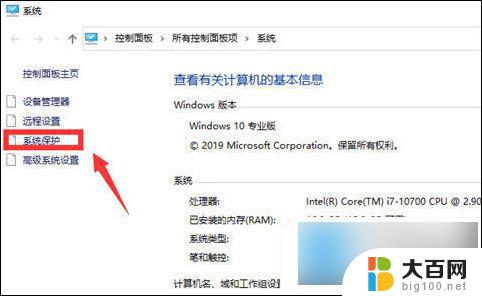
2、进入系统控制点击计算机名选项卡,点击下面的修改按钮。
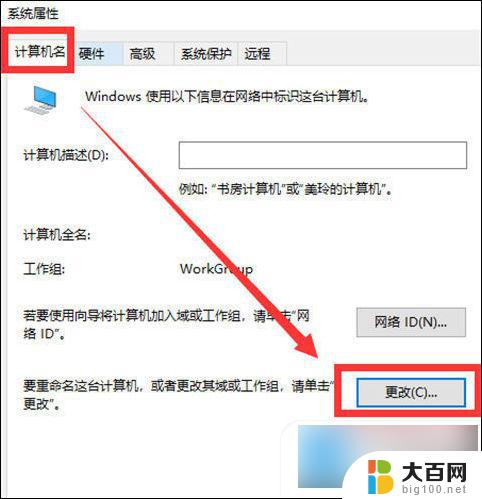
3、在弹出的窗口中,在用户名中输入要修改的名字。点击确定按钮,修改成功,系统提示重启后生效。
方法二:
1、首先在开始菜单,右键,选择运行;
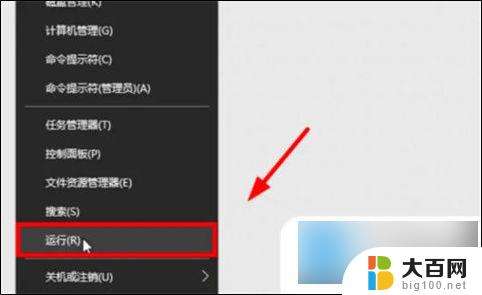
2、输入netplwiz回车;
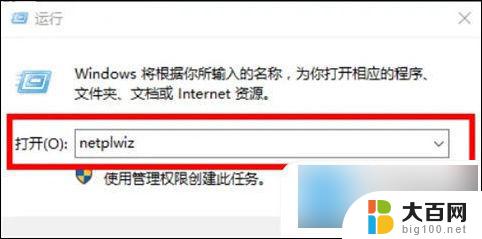
3、打开用户账户,双击当前账户,例如:Administrator;
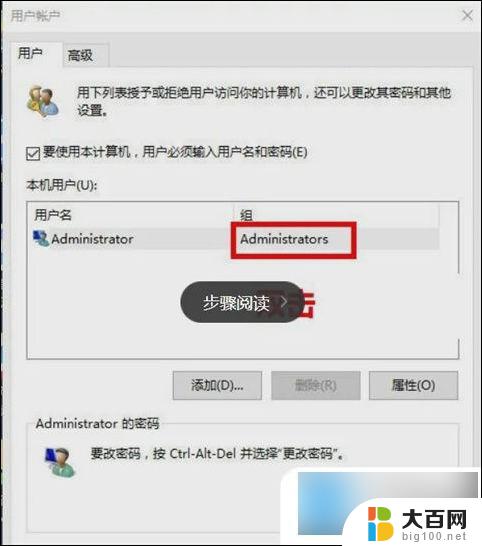
4、打开后如图:
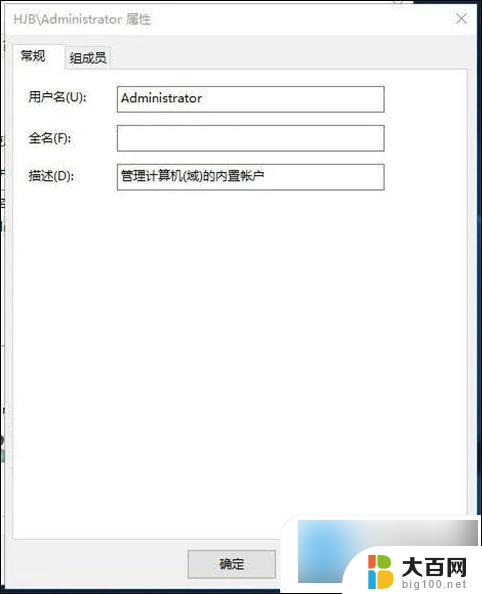
5、输入你想要改的名字;
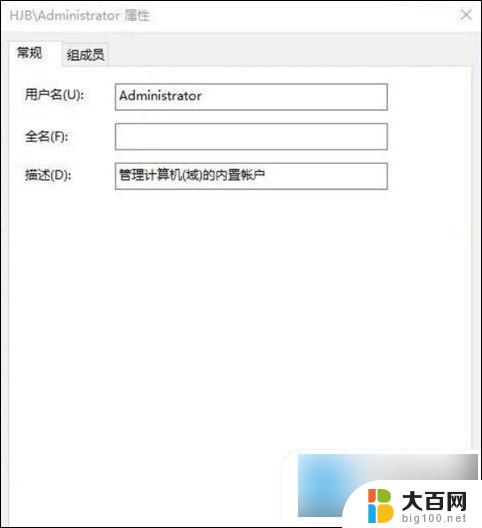
6、点击确定后,弹出警告。点击“是”,如图:
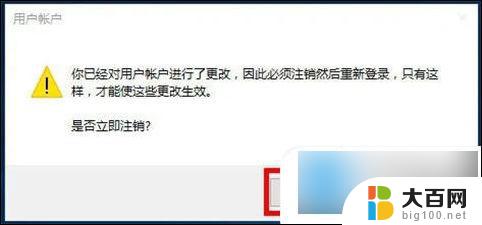
7、注销后发现账户名就改过来了,如图:
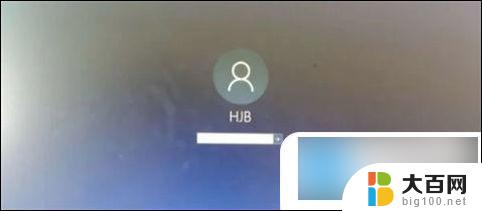
以上就是win10电脑开机界面的名称如何更改的全部内容,如果您遇到这种情况,可以按照以上方法解决,希望这些方法能够帮到您。